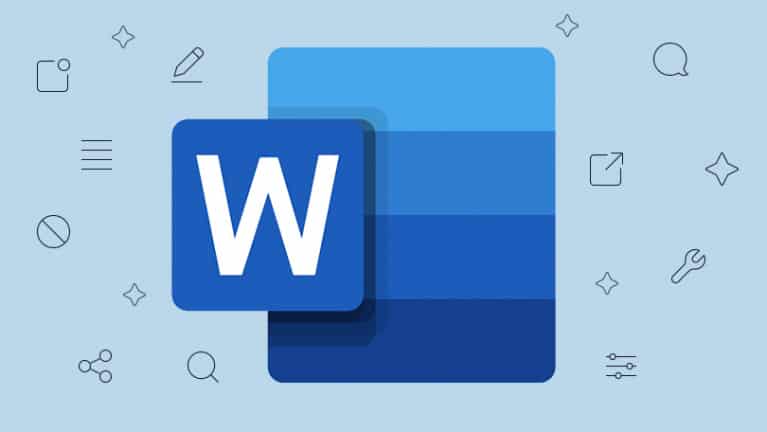621
Slovo: Aktivace a použití korekčního režimu
Korekční režim aplikace
Word vám velmi pomůže, když na dokumentu pracuje více lidí. Díky němu jsou změny a připomínky vašich kolegů jasně viditelné pro všechny. V tomto návodu vám ukážeme, jak aktivovat a používat režim korekce.
Aktivace a použití opravného režimu v aplikaci Word
Aktivace a použití opravného režimu v aplikaci Word
- Jakmile dokončíte psaní textu a chcete jej nechat opravit nebo kriticky posoudit odborníky, uložte jej v aktivovaném režimu oprav. Postupujte takto:
- V nabídce aplikace Word otevřete kartu „Přezkoumání“ a v tlačítku „Sledovat“ aktivujte příkaz „Sledovat změny“. Symbol a příkaz jsou nyní zvýrazněny modře. Vše, co je odstraněno nebo přidáno, se nyní v dokumentu zobrazuje červeně nebo je červeně přeškrtnuto.
- V podnabídce „Zobrazit značky“ můžete vybrat, které změny se mají v textu zobrazit. Ta se zobrazí po kliknutí na malý trojúhelníček vedle položky „Zobrazit značení“. Zaškrtněte položky, jejichž opravy chcete v dokumentu zobrazit.
-
Můžete také změnit formátování oprav. Za tímto účelem přejděte do podnabídky „Zobrazit značky“ a vyberte položku „Řečové bubliny“. Výchozí nastavení je „V balóncích zobrazovat pouze formátování a komentáře“. Chcete-li například zobrazit všechny změny mimo text, zaškrtněte políčko „Zobrazit revize v balóncích“.
- Když se vám vrátí opravený a okomentovaný text, můžete se rozhodnout, zda chcete všechny změny použít přímo, nebo zda je chcete postupně zkontrolovat. Na kartě „Review“ otevřete podnabídku příkazu „Accept“ a určete, jak chcete postupovat.
- Vaši korektoři mohli mít také připomínky k obsahu textu. Ty lze vložit kliknutím na příkaz „Nový komentář“ v nabídce karty „Přehled“. Na pozici myši v textu je nyní vložen komentář.
- Pokud vrátíte komentovaný dokument, můžete přecházet z komentáře na komentář pomocí příkazů „Předchozí prvek“ a „Další prvek“ v tlačítku „Komentáře“.
MS OFFICE, MS Word, režim oprav, PRŮVODCE